傲游(Maxthon)是基于 IE 内核的、多功能、个性化多页面浏览器.它允许在同一窗口内打开任意多个页面, 减少浏览器对系统资源的占用率, 提高网上冲浪的效率. 同时它又能有效防止恶意插件, 阻止各种弹出式, 浮动式广告,加强网上浏览的安全. Maxthon Browser 支持各种外挂工具及 IE 插件, 使你在 Maxthon Browser 中可以充分利用所有的网上资源, 享受上网冲浪的乐趣
特点说明
1.更换了默认皮肤,优化了工具栏结构, 使用更加方便
2.重新定制了搜索引擎,更简洁,更实用。
3.增加了几个常用插件,并且设置好。
4.还有各种傲游的设置。力求默认设置处于最好的状态。
Maxthon使用简介
1."常规"菜单
"常规">>常规
1)"只允许运行一个Maxthon实例" 就是只允许同时运行一个Maxthon进程.
2)"显示动画图标"当网页未被完全打开时就会在Maxthon左上角和任务栏上显示动画图标, 该图标随皮肤的不同而变化;
3)"使用老板键", 设置后可以通过按下老板键迅速隐藏Maxthon窗口
4)"显示系统托盘图标",这和下面的两个子选项就如所述那样,没什么好说的;
5)"默认网页缩放比例", 点选下拉内容即可.(IE的缩放有个问题, 一来会造成有的论坛错位,
二来是有下拉内容的菜单不能正常显示,只能靠鼠标滑轮滚动摸着选择);
6)"不弹出脚本错误对话框", 有的网页由于设计问题而会在浏览时出现调试对话框,勾选此可避免再次出现;
7)"使用平面滚动条", 如所述, 但有时可能时侧边滚动条不可见, 个人不推荐选中;
8)"忽略网页框架的 WindowID设置", 有的网页(如聊天室)限制一台电脑只能同时以一个用户名进入, 选此可忽略;
9)"禁止修改主页", 没什么好说的;
10)"添加Maxthon浏览器标识", 就是将你的标识显示为"Mozilla/4.0 (compatible; MSIE 6.0; Windows
XP; Maxthon)"的形式;
"常规">>启动
1)"当由外部链接打开时不载入启动页", 避免多余载入启动页;
2)"检查版本更新", 当发现服务器提示有新版时会提示升级;
3)"下载安全更新", Maxthon虽然使用IE内核, 但也可以对一些IE漏洞进行安全控制/修补,
为避免对服务器造成太大冲击,此功能目前仅对捐助用户开放;
"常规">>退出
1) 选择合适的内容可以有效保护你的隐私;
2."收藏夹"菜单
1)"使用单列收藏菜单", 取消此选项可使收藏夹多列显示;(废话)
2) 选择[显示"打开本层链接"菜单项]和[显示"添加链接到此"菜单项]会在收藏夹菜单中出现相关内容, 方便打开/添加链接;
3)"使用系统图标", 选此后将忽略皮肤对应的收藏夹内容图标而使用系统图标,如需要显示网站个性图标请记得勾选此项;
3."地址栏"菜单
1)"常规"中可以选择你所习惯的域名自动完成快捷键, 还可以选择性删除访问记录;
2)"翻译和服务"中, 可以通过点右上角的"+","-"图标增加/删除对应项目,
该处内容显示在"转到/GO"按钮下拉内容处(该按钮需在IE选项中设置显示/不显示);
3)"网址缩写", 通过简单的缩写来避免繁琐地址的输入, 该功能需要选中"选项>>使用网址缩写"来使用;
4."搜索"菜单
1)这部分被问的最多的就是如何使用Google作为地址栏默认搜索, 请在此设置 Google 的搜索格式(
http://www.google.com/search?q=%us ),并且 Google 的缩写为 * , 再次 * 代表默认搜索引擎,
需要将百度设为默认引擎同样将百度缩写的名字改为 * ;
2)可以通过点Maxthon搜索栏那个放大镜图标, 在下拉菜单中选择"添加搜索引擎"而连到Maxthon网站进行在线添加;
3)"页面载入后自动高亮关键字", 对于不同关键字可以不同颜色高亮显示;
5."标签"菜单
1)"标签位置", 该选项还可直接在标签上点右键来选择标签位置;
2)除了"使用 Ctrl+左右键 切换标签"和"标签栏上使用鼠标滚轮切换标签"来切换外,还可以通过鼠标右键+滑轮来切换标签, 很多人忽略了这个;
3)取消"快速关闭按钮"可避免误操作而关闭标签;
4)很多人问过如果激活新窗口, 请选择"激活新开的网页", 新标签的位置通过"新标签显示在当前标签后边"来设置;
5)使用皮肤或使用WinXP主题时标签"外观"部分内容是不能选择的,如需使用,请取消皮肤或XP主题或者编辑皮肤文件;
6."弹出窗口"菜单
1)"使用原始大小显示弹出窗口", 此项可自定义窗口位置;
2)如果不需要在弹出窗口被阻挡时出现信息提示,请取消"当弹出窗口被阻止时显示信息栏", 同样如"在弹出窗口中显示阻止工具栏";
8."保存"菜单
1)设置 Ctrl+鼠标拖拉 时文档/图象的保存目录;
2)设置自动保存时的格式(自动保存快捷键为Ctrl+Alt+S)
9."广告猎手"菜单
1)添加"广告猎手"到浏览器右键菜单, 此功能设置需要重新启动Maxthon;
2)"启用网页内容过滤"中的"广告替换为"支持html语法,如"<IMG
SRC="http://m2.overseasky.net/smileys/smiley18.gif"
ALT="做广告要厚道!">"(也支持本地文件语法), 你也可以替换为"╭∩╮ (︶︿︶) ╭∩╮;
3)大家很讨厌的掏包网就是通过选择"启用网页对话框过滤"来直接过滤的,不需要额外添加广告过滤规则;
4)"弹出窗口"/"网页内容"过滤不建议下载很大的过滤列表(启动读入耗时), 建议打造自己的过滤列表;
5)新增的"ActiveX过滤"是一个亮点, 如果你想再次安装该ActiveX插件可以打勾后选择从过滤列表中删除;
6)"启用浮动广告过滤"并非简单的过滤, TX的TT中此功能可能是采用的"Kill Flash and Flying
Ad"的代码,会误杀很多,而Maxthon中此功能是采用SiC的DeFloat插件, 只杀相对于页面浮动的广告, 防止误杀;
10."鼠标动作"菜单
1)记得在使用鼠标手势前选择"启用鼠标手势控制"
2)"启用超级拖拽功能",这个估计大家也必选吧.
11."键盘控制"菜单
1)启用此功能记得选中"选项>>使用网址一键通";
12."代理"菜单
1)点右上角的图标进行代理的添加/删除/上下移动等;
2)导入/导出代理功能在菜单"文件>>导入/导出"处;
3)通过设置不使用代理的地址来更方便浏览;
13."皮肤"菜单
1)皮肤文件位于Maxthon的Skin对应目录中,也可以通过*.mskin格式的皮肤进行自动安装(注:mskin皮肤其实是zip格式改扩展名而得的)
2)皮肤的不同风格通过图示的下拉内容选择;
3)在Maxthon论坛有一个皮肤收集帖(http://forum.maxthon.com/forum/index.php?showtopic=49 ),
还有在Picto的Maxthon皮肤站( http://www.skinnable.com/maxthon/ )中也有很多分类的皮肤;
14."插件"菜单
1)插件分为"工具栏插件"及"侧边栏插件"和"IE插件"等三大类, 其中插件放于Maxthon的Plugin目录,
启动时Maxthon会检测是否有新插件, 所以想提高启动速度就不要在插件目录和皮肤目录放置过多内容(即使不使用也拖慢启动速度);
2)"IE插件"容易引起稳定性问题, 而且只有通过兼容测试的IE插件才能在Maxthon中正常使用,
而插件的兼容是双方的事情,不是Maxthon单方可决定的;
3)"页面下载完毕后自动运行此插件", 如其意, 但会使页面加载速度变慢,请不要设置过多的自动运行插件;
15."外部工具"菜单
1)增加外部工具时,请先按右上角的增加按钮(+), 然后进行设置,
记得在设置后点一下右上角最后一个"修改"按钮来保存设置(否则可能导致该增加设置无效);参数后的$myie2_folder等请改为$max_folder等;
16."高级"菜单
1)选择语言后重新启动才有效;
2)推荐选中"重新加载无法显示的图片"以防止有时小图片加载失败(相当于原来的ForcePicturec插件);
- PC官方版
- 安卓官方手机版
- IOS官方手机版















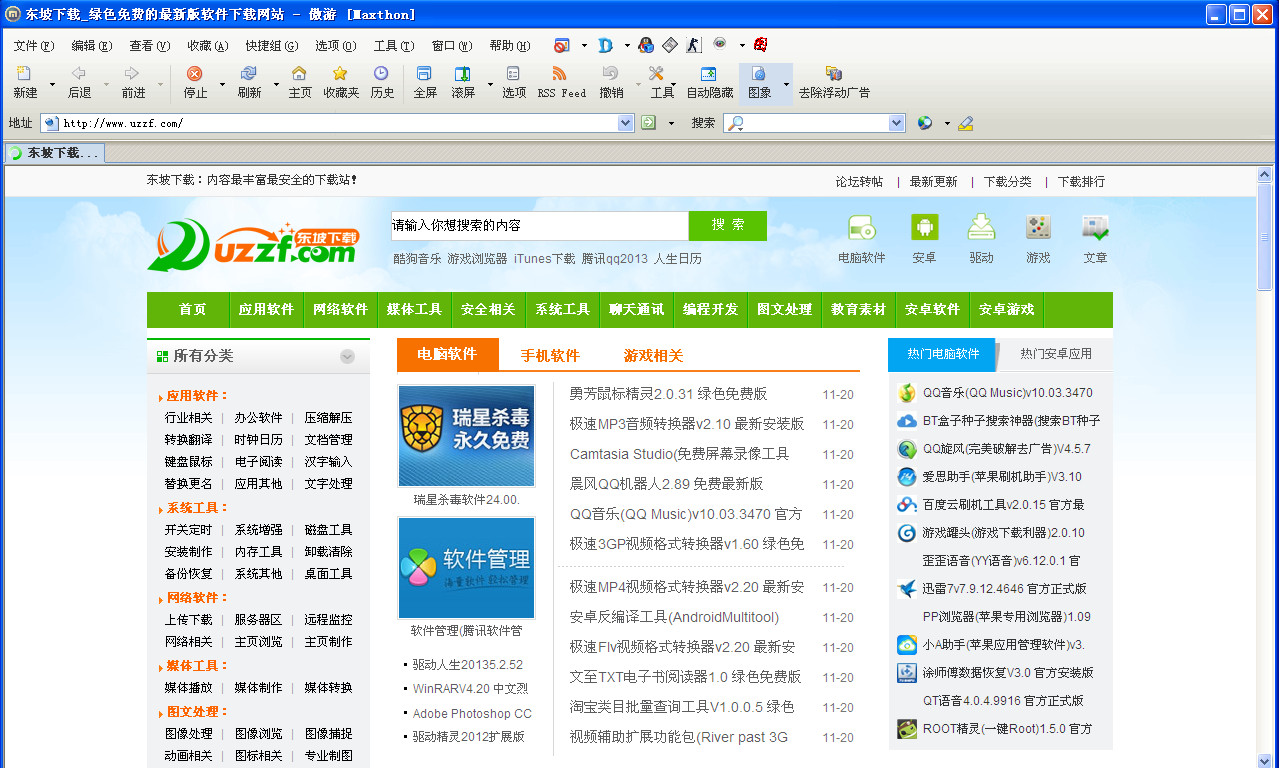
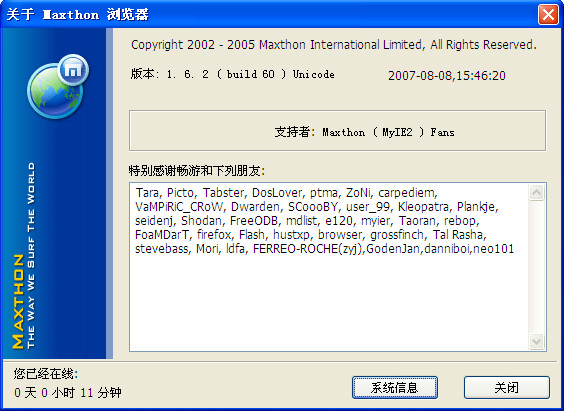

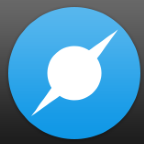 下载
下载  下载
下载  下载
下载  下载
下载  下载
下载  下载
下载 
 下载
下载  下载
下载  下载
下载 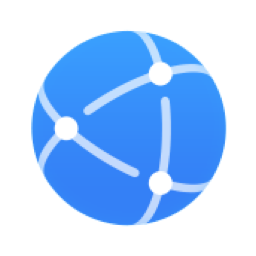 华为浏览器电脑版v12.1.3.301 官方最新版
华为浏览器电脑版v12.1.3.301 官方最新版
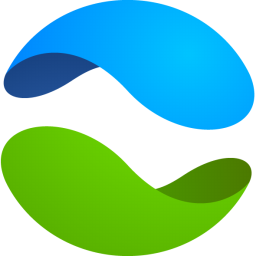 猫眼浏览器官方版(Catsxp浏览器)2.8.2 最新版
猫眼浏览器官方版(Catsxp浏览器)2.8.2 最新版
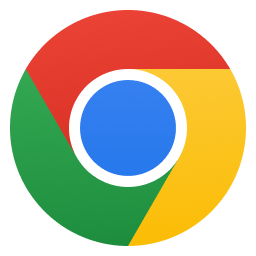 谷歌浏览器去升级免安装版本103.0.5060.134 稳定版
谷歌浏览器去升级免安装版本103.0.5060.134 稳定版
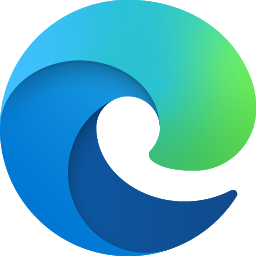 Microsoft Edge 绿色版103.0.1264.71 增强便携版
Microsoft Edge 绿色版103.0.1264.71 增强便携版
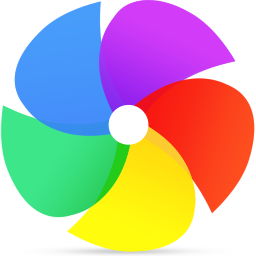 360极速浏览器绿色精简版21.0.1120.0 优化版
360极速浏览器绿色精简版21.0.1120.0 优化版
 360安全浏览器去广告版13.1.6080.0 绿色便携版
360安全浏览器去广告版13.1.6080.0 绿色便携版
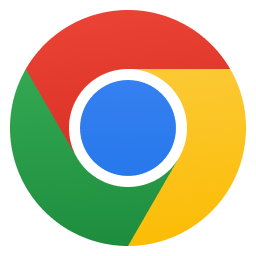 谷歌浏览器增强版102.0.5005.115 绿色便携版
谷歌浏览器增强版102.0.5005.115 绿色便携版
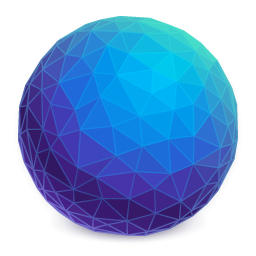 火狐浏览器第三方编译版(tete009 Firefox)103.0 免费版
火狐浏览器第三方编译版(tete009 Firefox)103.0 免费版
 360极速浏览器X64位版本21.0.1120.0 官方最新版
360极速浏览器X64位版本21.0.1120.0 官方最新版
 油猴浏览器电脑版Tampermonkey63.3.6 内置油猴插件
油猴浏览器电脑版Tampermonkey63.3.6 内置油猴插件
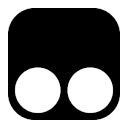 油猴tampermonkey插件谷歌浏览器版2022脚本
油猴tampermonkey插件谷歌浏览器版2022脚本
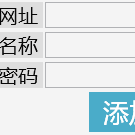 淮网址(私密网址收藏利器)1.0原创版
淮网址(私密网址收藏利器)1.0原创版
 Catsxp猫眼浏览器(32位&64位)绿色版1.7.13无广告无弹窗版
Catsxp猫眼浏览器(32位&64位)绿色版1.7.13无广告无弹窗版
 Firefox国际版90.0 绿色便携版【32+64】
Firefox国际版90.0 绿色便携版【32+64】
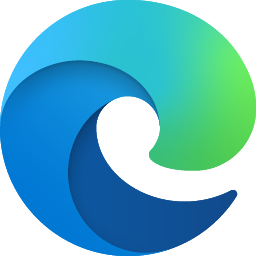 microsoft edge离线安装包91.0.864.53 官方稳定版【32&64位】
microsoft edge离线安装包91.0.864.53 官方稳定版【32&64位】
 卡饭MiniChrome浏览器预览版1.0.0.61最新版
卡饭MiniChrome浏览器预览版1.0.0.61最新版
 5大常用手机浏览器app5合1最新免费版
5大常用手机浏览器app5合1最新免费版
 微博去除推荐内容插件免费版
微博去除推荐内容插件免费版
 Google Chrome浏览器增强版103.0.5060.66 便携版
Google Chrome浏览器增强版103.0.5060.66 便携版
 VG自动化神器8.0.9.3 官方版
VG自动化神器8.0.9.3 官方版
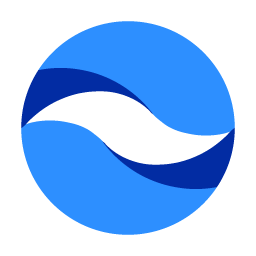 瞩目客户端(瞩目视频会议客户端)4.2 简体中文官方版
瞩目客户端(瞩目视频会议客户端)4.2 简体中文官方版
 谷歌浏览器(Google Chrome)v113.0.5672.127 最新中文版【64位离线】
谷歌浏览器(Google Chrome)v113.0.5672.127 最新中文版【64位离线】
 360安全浏览器14.1.1010.0 官方正式版
360安全浏览器14.1.1010.0 官方正式版
 360极速浏览器2023官方版13.5.2036.0 正式版
360极速浏览器2023官方版13.5.2036.0 正式版
 火狐浏览器(Firefox)108.0.1 官方正式版
火狐浏览器(Firefox)108.0.1 官方正式版
 猎豹浏览器2021最新版8.0.0.21562 官方正式版
猎豹浏览器2021最新版8.0.0.21562 官方正式版
 百分浏览器Cent Browser4.3.9.248官网64位安装版
百分浏览器Cent Browser4.3.9.248官网64位安装版
 2345浏览器(智能网页浏览器)10.4 官方绿色免安装版
2345浏览器(智能网页浏览器)10.4 官方绿色免安装版



 tor browse中文版(tor洋葱头)7.0.4 官方最新
tor browse中文版(tor洋葱头)7.0.4 官方最新 IE10(Internet Explorer10)6.1 安方正式版(
IE10(Internet Explorer10)6.1 安方正式版( Fix IE Utility(ie修复工具)1.0 官方免费版
Fix IE Utility(ie修复工具)1.0 官方免费版 Internet Explorer(IE8) for Windows XP8.0
Internet Explorer(IE8) for Windows XP8.0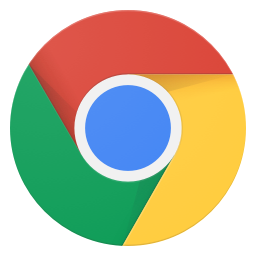 谷歌浏览器32位(Google Chrome)109.0.5414.
谷歌浏览器32位(Google Chrome)109.0.5414.